Autor:
Frank Hunt
Loomise Kuupäev:
15 Märts 2021
Värskenduse Kuupäev:
1 Juuli 2024
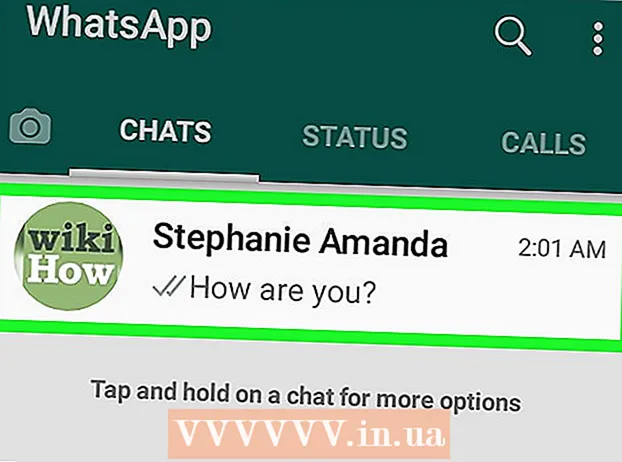
Sisu
- Astuda
- 1. meetod 4st: seadistage iOS-i WhatsAppi sõnumite varundamine
- 2. meetod 4st: hankige iOS-is vanad WhatsAppi sõnumid
- Meetod 3/4: seadistage Androidis WhatsAppi sõnumite varundamine
- 4. meetod 4-st: hankige Androidis vanad WhatsAppi sõnumid
See wikiHow õpetab teid iPhone'is ja Android-seadmetes kustutatud sõnumeid hankima. Kuna WhatsAppi sõnumsideteenus ei salvesta teie vestluslogisid, ei saa te kahjuks oma seadmest kustutatud sõnumit tagasi, kui olete juba varukoopia teinud. Õnneks on telefonis WhatsAppi sõnumite varukoopia seadistamine üsna lihtne, nii et vanade või kustutatud sõnumite vaatamiseks saate varukoopia hõlpsalt taastada.
Astuda
1. meetod 4st: seadistage iOS-i WhatsAppi sõnumite varundamine
 Avage WhatsApp, puudutades WhatsAppi ikooni. Ikoon näeb välja nagu valge telefon rohelisel taustal kõnemullis.
Avage WhatsApp, puudutades WhatsAppi ikooni. Ikoon näeb välja nagu valge telefon rohelisel taustal kõnemullis.  Puudutage Seaded. See valik asub ekraani paremas alanurgas.
Puudutage Seaded. See valik asub ekraani paremas alanurgas.  Puudutage Vestlused.
Puudutage Vestlused. Puudutage Vestluse varundamine.
Puudutage Vestluse varundamine. Puudutage Automaatne varundamine. Valige, kas soovite oma sõnumitest varundada iga päev, nädal või kuu.
Puudutage Automaatne varundamine. Valige, kas soovite oma sõnumitest varundada iga päev, nädal või kuu. - Kui te pole oma iCloudi kontot varem seadistanud, palutakse teil seda enne varundamise jätkamist siin teha. Avage iPhone'i rakendus "Seaded", puudutage oma nime, puudutage iCloudja veenduge, et nii iCloud Drive'is kui ka WhatsAppis oleks lüliti asendis "Sees".
2. meetod 4st: hankige iOS-is vanad WhatsAppi sõnumid
 Vajutage pikalt WhatsAppi ikooni, kuni see vibreerib. Ka teised ekraanil olevad rakendused hakkavad nüüd vibreerima.
Vajutage pikalt WhatsAppi ikooni, kuni see vibreerib. Ka teised ekraanil olevad rakendused hakkavad nüüd vibreerima.  Puudutage ikooni vasakus ülanurgas olevat tähte "X". See avab dialoogi, kus palutakse teil kinnitada, et soovite WhatsAppi kustutada.
Puudutage ikooni vasakus ülanurgas olevat tähte "X". See avab dialoogi, kus palutakse teil kinnitada, et soovite WhatsAppi kustutada.  Puudutage eemalda. Rakendus on nüüd teie iPhone'ist eemaldatud.
Puudutage eemalda. Rakendus on nüüd teie iPhone'ist eemaldatud.  Installige WhatsApp uuesti App Store'ist.
Installige WhatsApp uuesti App Store'ist.- Puudutage selle avamiseks App Store'i ikooni. Ikoon kuvatakse valge tähega "A" sinisel taustal.
- Puudutage seda
 Puudutage ikooni Avama WhatsAppi avamiseks. Ikoon "Ava" asendab ikooni "Laadi alla", kui rakendus on allalaadimise lõpetanud.
Puudutage ikooni Avama WhatsAppi avamiseks. Ikoon "Ava" asendab ikooni "Laadi alla", kui rakendus on allalaadimise lõpetanud.  Puudutage Nõus ja jätka seejärel puudutage Okei.
Puudutage Nõus ja jätka seejärel puudutage Okei. Puudutage Lubama või edasi Ei ole lubatud. See määrab, kas rakendus saab teile märguandeid saata.
Puudutage Lubama või edasi Ei ole lubatud. See määrab, kas rakendus saab teile märguandeid saata.  Sisestage oma telefoninumber ja puudutage Valmis. Veenduge, et telefoninumber oleks sama, mida kasutasite WhatsAppi eelmises installimises.
Sisestage oma telefoninumber ja puudutage Valmis. Veenduge, et telefoninumber oleks sama, mida kasutasite WhatsAppi eelmises installimises.  Puudutage Too vestlusajalugu ja siis edasi Järgmine. See toob kõik vestlusteated, mis olid varem teie iCloudi kontole varundatud. See hõlmab WhatsAppist kustutatud sõnumeid, kui need olid olemas viimase varundamise ajal.
Puudutage Too vestlusajalugu ja siis edasi Järgmine. See toob kõik vestlusteated, mis olid varem teie iCloudi kontole varundatud. See hõlmab WhatsAppist kustutatud sõnumeid, kui need olid olemas viimase varundamise ajal.  Sisestage kuvatav nimi, mida soovite kasutada, ja toksake Järgmine. See viib teid vestluste lehele.
Sisestage kuvatav nimi, mida soovite kasutada, ja toksake Järgmine. See viib teid vestluste lehele.  Puudutage selles loendis nime. Nii tehes kuvatakse kõik selle kontaktiga seotud vestlused.
Puudutage selles loendis nime. Nii tehes kuvatakse kõik selle kontaktiga seotud vestlused.
Meetod 3/4: seadistage Androidis WhatsAppi sõnumite varundamine
 Avage WhatsApp, puudutades WhatsAppi ikooni. Ikoon näeb välja nagu valge telefon rohelisel taustal kõnemullis.
Avage WhatsApp, puudutades WhatsAppi ikooni. Ikoon näeb välja nagu valge telefon rohelisel taustal kõnemullis.  Puudutage ikooni „Veel“. See ikoon näeb vertikaalses joones välja nagu kolm valget punkti ja asub ekraani paremas ülanurgas.
Puudutage ikooni „Veel“. See ikoon näeb vertikaalses joones välja nagu kolm valget punkti ja asub ekraani paremas ülanurgas.  Puudutage Seaded. See valik asub ekraani paremas alanurgas.
Puudutage Seaded. See valik asub ekraani paremas alanurgas.  Puudutage Vestlused.
Puudutage Vestlused. Puudutage Vestluse varundamine.
Puudutage Vestluse varundamine. Puudutage Varundamine Google Drive'i. Valige, kas soovite oma sõnumitest varundada iga päev, nädal või kuu.
Puudutage Varundamine Google Drive'i. Valige, kas soovite oma sõnumitest varundada iga päev, nädal või kuu. - Kui te pole oma Google'i kontot varem seadistanud, palutakse teil seda enne varundamise jätkamist siin teha.
 Puudutage Varundamine kaudu. Valige võrk, mida soovite andmete varundamiseks kasutada.
Puudutage Varundamine kaudu. Valige võrk, mida soovite andmete varundamiseks kasutada. - Võimaluse korral on mobiilsidevõrguga seotud andmekulude vältimiseks kõige parem kasutada WiFi-võrku.
4. meetod 4-st: hankige Androidis vanad WhatsAppi sõnumid
 Puudutage Play poe ikooni
Puudutage Play poe ikooni  Puudutage menüünuppu, seejärel puudutage Minu rakendused ja mängud.
Puudutage menüünuppu, seejärel puudutage Minu rakendused ja mängud. Pühkige alla jaotiseni „Installitud” ja puudutage eemalda lisaks WhatsApp.
Pühkige alla jaotiseni „Installitud” ja puudutage eemalda lisaks WhatsApp. Installige WhatsApp uuesti Play poest.
Installige WhatsApp uuesti Play poest.- Puudutage uuesti Play poe ikooni
 Puudutage Taastuma. See otsib kõik vestlussõnumid, mis olid varem teie Google'i kontole varundatud. See hõlmab WhatsAppist kustutatud kirju, kui need sõnumid olid olemas viimase varundamise ajal.
Puudutage Taastuma. See otsib kõik vestlussõnumid, mis olid varem teie Google'i kontole varundatud. See hõlmab WhatsAppist kustutatud kirju, kui need sõnumid olid olemas viimase varundamise ajal.  Puudutage Järgmine.
Puudutage Järgmine. Sisestage kuvatav nimi, mida soovite kasutada, ja toksake Järgmine. See viib teid vestluste lehele.
Sisestage kuvatav nimi, mida soovite kasutada, ja toksake Järgmine. See viib teid vestluste lehele.  Puudutage selles loendis nime. Nii tehes kuvatakse kõik selle kontaktiga seotud vestlused.
Puudutage selles loendis nime. Nii tehes kuvatakse kõik selle kontaktiga seotud vestlused.
- Puudutage uuesti Play poe ikooni



